可能还有很多小伙伴不太清楚win10远程桌面怎么连接命令行?那么还不太清楚的朋友就赶快来看看小编带来的这篇文章吧,这篇文章讲的就是关于win10远程桌面连接命令行方法哦。
说起win10官方,相信大家都很熟悉,那么win10远程桌面怎么连接命令行-win10远程桌面连接命令行方法,下面小编就和大家分享一下哦。
1、首先,在打开远程桌面后,我们选择下面的“显示选项”。
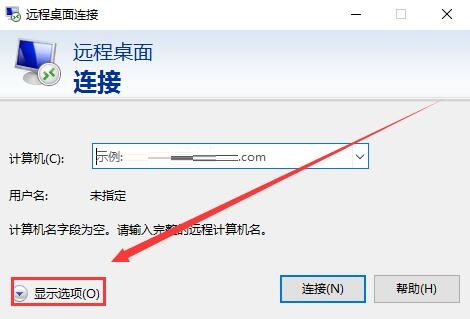
2、上面输入需要连接的那个计算机的IP地址,下面输入计算机的名称。
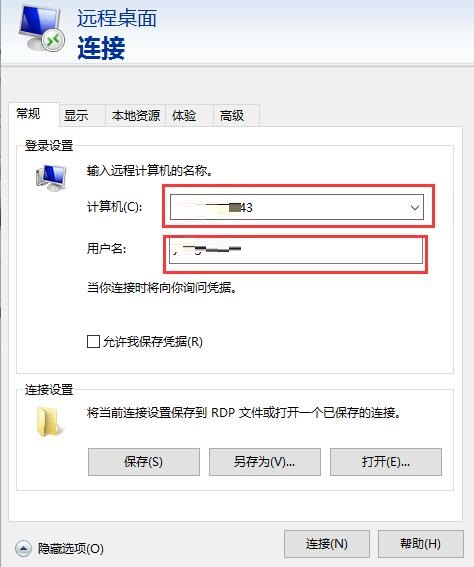
3、然后,点击下面的“连接”,就能够进行连接使用了。
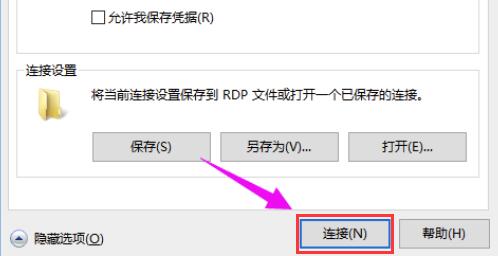
4、接着,打开命令提示符后,
输入命令:mstsc /v: 125.25.99.143 /console,
输入成功后可以直接连接的哦。中间的IP地址更换成你想要的就行了。
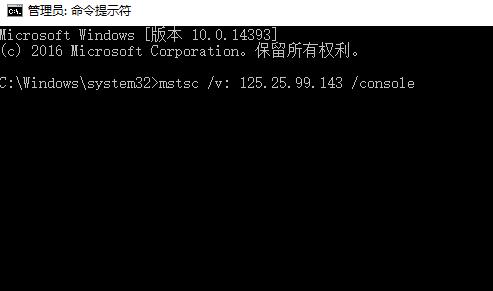
以是就是win10远程桌面连接命令行方法的全部内容,希望可以帮助到大家哦。
以上就是win10远程桌面怎么连接命令行-win10远程桌面连接命令行方法全部内容了,希望对大家有帮助!更多内容请关注攻略库






发表评论 取消回复